Wenn Sie ein Samsung Galaxy-Smartphone, ein Samsung Galaxy Tab oder einen Samsung-Laptop verwenden, wissen Sie, wie Sie den Bildschirm auf allen Samsung-Geräten aufnehmen können? Das ist es so kompliziert, diese ultimative Anleitung wird das Aufnehmen vereinfachen. Folgen Sie dieser Anleitung, und dann können Sie die praktischen und effektiven Methoden für die Aufnahme des Bildschirms auf Samsung-Geräten lernen, wie Sie den Bildschirm von Samsung Galaxy S-Serie, Z-Serie oder Galaxy Note-Serie, usw. aufnehmen.

Lernen Sie mehr über Samsung Corporation
Wenn es um Samsung Electronics geht, dann sind die meisten Leute damit vertraut. Das Unternehmen ist weltweit für seine innovativen Technologien und hochwertigen Produkte bekannt. Samsung hat eine Vielzahl elektronischer Produkte auf den Markt entwickelt, darunter die bekannte Galaxy-Serie von Mobiltelefonen, Tablets mit AMOLED-Bildschirm, das Galaxy Book usw.

Apple hat sein eigenes, einzigartiges iOS-System. Mit welchem System arbeiten die Geräte von Samsung? Die Geräte von Samsung laufen mit dem Betriebssystem Android und haben eine angepasste Benutzeroberfläche namens One UI, die die benutzerfreundlichen Funktionen und exklusive Samsung-Anwendungen bietet, um das Benutzererlebnis zu verbessern.
Warum ist die Bildschirmaufnahme von Samsung notwendig?
Sie können einen Samsung-Bildschirmrekorder zum vielen Zwecken verwenden. Sie können Samsung Bildschirm aufnehmen, egal, ob es sich um ein Smartphone, ein Tablet oder einen Laptop handelt, Sie können wichtige Anrufe auf dem Bildschirm aufnehmen, Meetings aufzeichnen, spannende Spielmomente aufnehmen und Spiel- oder Desktop-Tutorials erstellen usw. Wie können Sie Samsung Bildschirm aufnehmen? Folgen Sie der folgenden Anleitung, um dies einfach und kostenlos zu erreichen.
Hat Samsung einen eingebauten Bildschirmrekorder?
Ja, mit dem aktualisierten Android 11 wurde dem System eine Bildschirmaufzeichnungsfunktion hinzugefügt, sodass die meisten modernen Samsung-Smartphones und -Tablets mit Android 11 und höherer Versionen über einen integrierten Bildschirmrekorder verfügen. Als Alternative unterstützen auch alle Samsung Galaxy-Geräte mit One UI 2 oder höhere Versionen die Bildschirmaufzeichnung, ebenso wie die Samsung-Telefone der Spitzenklasse.
Laptops und Computer von Samsung verfügen jedoch nicht über ein integriertes Tool zur Bildschirmaufzeichnung, da sie mit dem Windows-Betriebssystem arbeiten. In diesem Fall können die Benutzer Windows-Tools wie die Xbox Game Bar oder Bildschirmaufzeichnungsgeräte von Drittanbietern verwenden.
Wie können Sie den Bildschirm auf Samsung Laptop und Computer aufnehmen
Weg 1. Aufnehmen auf Samsung Computer mit Xbox Game Bar
Da Samsung Computer Windows verwenden, können Sie einfach den kostenlosen Bildschirmrekorder für Windows 10 - Windows Xbox Game Bar finden und es verwenden, um Spiele, Tutorials, Online-Meetings usw. aufzunehmen. Hier erfahren Sie, wie Sie den Windows-Bildschirmrekorder auf einem Samsung Laptop oder Computer aufzeichnen können.
Schritt 1. Drücken Sie Windows + G, um die Xbox-Spieleleiste zu öffnen. Wenn Sie dazu aufgefordert werden, aktivieren Sie sie bitte in den Einstellungen.
Schritt 2. Klicken Sie auf das Aufnahmesymbol (kameraförmig) und wählen Sie Aufnahme starten oder drücken Sie Windows + Alt + R. Vergewissern Sie sich, dass das Mikrofon für den Ton aktiviert ist.

Schritt 3. Klicken Sie auf die Schaltfläche Stopp oder drücken Sie Windows + Alt + R, um die Aufnahme zu beenden.
Weg 2. Aufnahme auf Samsung Computer mit iTop Screen Recorder
Gibt es eine Möglichkeit, den Bildschirm unter Windows 10 ohne Xbox aufzuzeichnen? Probieren Sie dann den besten kostenlosen Bildschirmrekorder für Windows aus, um eine breitere Palette von Bildschirmaufzeichnungs- und Bearbeitungsfunktionen freizuschalten. iTop Screen Recorder kann Ihre erste Wahl sein. Mit diesem Bildschirmrekorder können Sie Samsung Bildschirm kostenlos, in HD und ohne Zeitlimit aufzeichnen.
Warum ist iTop Screen Recorder der ideale Samsung Bildschirmrekorder:
- Samsung Bildschirm kostenlos aufnehmen. Verwenden Sie iTop Screen Recorder, um Samsung-Spiele, TikTok live, Netflix, Max, Online-Meetings oder Tutorials kostenlos zu streamem oder aufzuzeichnen.
- Bildschirm und Webcam gleichzeitig aufnehmen. Möchten Sie in Bildschirmaufnahmen erscheinen, Tutorials erstellen oder Vorträge halten? Sie könneng Bildschirm und Webcam gleichzeitig aufzeichnen.
- Jeden Bereich Ihres Bildschirms flexibel aufnehmen. Mit diesem kostenlosen Bildschirmrekorder können Sie den Aufnahmebereich nach Bedarf festlegen. Sie können einen Teil des Bildschirms, den gesamten Bildschirm oder das aktive Fenster usw. aufnehmen.
- Planen Sie die Aufnahme, um Ihre Hände frei zu haben. Wenn Sie Samsung Bildschirm aufzeichnen möchten, aber beschäftigt sind, kann iTop Screen Recorder dabei helfen, den Bildschirm automatisch aufzeichnen, so dass Sie sich keine Gedanken über eine verpasste Aufnahme machen.
- Komplette Videobearbeitung. Wenn Sie die Aufnahme auf Samsung beendet haben, können Sie die Aufnahmen mit dem eingebauten Video-Editor bearbeiten, der trimmen, komprimieren, Text, Aufkleber, Hintergrund hinzufügen, Rauschen reduzieren usw. kann.
Wie kann man den Bildschirm auf Samsung Computer mit iTop aufnehmen:
Schritt 1. Laden Sie iTop Screen Recorder auf Samsung Laptop oder Computer herunter. Installieren und starten Sie ihn.
Schritt 2. Sie können 4 Aufnahmetypen auswählen - Bildschirmaufnahme, Webcam-Aufnahme, Audio-Aufnahme und Spiele-Aufnahme - je nach Ihren Bedürfnissen.
Schritt 3. Wenn Sie Ihre Stimme und die Bedienung des Bildschirms aufzeichnen möchten, aktivieren Sie einfach das Mikrofon und die Maus. Klicken Sie dann auf REC, um die Aufnahme zu starten.

Wie können Sie den Bildschirm auf Samsung Telefon und Tablet aufnehmen
Weg 1. Eingebauter Bildschirmrekorder von Samsung
Wie können Sie den Bildschirm auf Samsung Tablets aufnehmen? Seitdem Android 11 mit einem eingebauten Bildschirmrekorder ausgestattet ist, ist es einfacher geworden, Samsung Galaxy-Smartphones aufzuzeichnen. Wenn das Gerät mit einer Version, die vom Samsung Bildschirmrekorder unterstützt, ist, können Sie ihn dann verwenden, um die Aufnahme durchzuführen. Diese Funktion befindet sich in der Regel in den Schnelleinstellungen und kann leicht aufgerufen werden.
Wie können Sie den Bildschirm auf Samsung Galaxy-Smartphone aufnehmen:
Schritt 1. Wischen Sie vom oberen Bildschirmrand nach unten, um die Schnelleinstellungen aufzurufen.
Schritt 2. Suchen Sie das Symbol für den Bildschirmrekorder. Wenn Sie es nicht finden können, müssen Sie wahrscheinlich die Funktion zur Bildschirmaufzeichnung hinzufügen, indem Sie auf das Drei-Punkte-Menü klicken, um Ihre Schnelleinstellungen zu bearbeiten. Ziehen Sie dann den Bildschirmrekorder in die Menüliste.
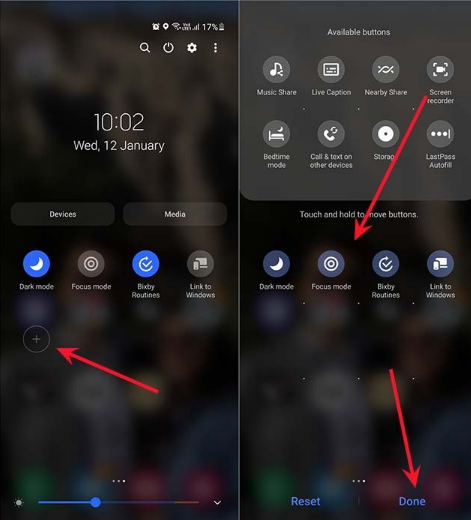
Schritt 3. Klicken Sie auf das Symbol für den Bildschirmrekorder. Sie werden aufgefordert, Ihre Audioeinstellungen zu wählen (kein Ton, Mediensound oder Medien und Mikrofon). Wählen Sie die gewünschte Option und klicken Sie dann auf Aufnahme starten.

Schritt 4. Wenn die Aufnahme beendet ist, wischen Sie bitte vom oberen Bildschirmrand nach unten und klicken Sie auf die Benachrichtigung „Bildschirmrekorder“. Ihre Aufnahme wird danach automatisch in der Galerie gespeichert.
Weg 2. Bildschirm spiegeln und aufnehmen
Was sollen Sie machen, wenn Ihr Telefon oder Tablet nicht auf der Liste der vom Bildschirmrecorder unterstützten Geräte steht oder der Bildschirmrecorder nicht gefunden wird, obwohl Ihr Telefon die Systemanforderungen erfüllt? In diesem Fall können Sie Software von Drittanbietern herunterladen, um Ihr Samsung Galaxy-Telefon aufzuzeichnen, wie z. B. AZ Screen Recorder. Es kann Ihre grundlegenden Aufzeichnungsanforderungen erfüllen, ist kostenlos und einfach zu bedienen.
Oder Sie können Ihr Samsung-Handy auf den PC spiegeln, mobile Programme auf dem anzeigen und den Bildschirm aufzeichnen. iTop Screen Recorder kann dies für Sie tun. Alles, was Sie brauchen, ist ein beliebiger Windows-Computer, an den Sie Ihr Samsung-Telefon anschließen, den Bildschirm spiegeln und dann in High Definition ohne Wasserzeichen aufnehmen.
Wie können Sie Samsung-Smartphone auf den PC spiegeln und den Bildschirm aufnehmen:
Schritt 1. Laden Sie iTop Screen Recorder auf einen beliebigen PC herunter, installieren und öffnen Sie es.
Schritt 2. Klicken Sie auf der Registerkarte Gerät auf Android. Folgen Sie den Anweisungen auf dem Bildschirm, um Ihr Samsung-Smartphone einfach mit Ihrem PC zu verbinden.

Schritt 3. Wenn Sie Ihr Gerät erfolgreich angeschlossen haben, können Sie jetzt mit der Aufnahme des Bildschirms beginnen.
Schritt 4. Klicken Sie auf die Schaltfläche REC, um den Bildschirm Ihres Samsung-Handys auf dem PC aufzunehmen. Wenn die Aufnahme beendet ist, klicken Sie bitte auf Aufnahme stoppen.
Außerdem können Sie auch iOS auf der Registerkarte unter Gerät auswählen und der Anleitung auf dem Bildschirm folgen, um zu erfahren, wie Sie iPhone Bildschirm einfach auf dem PC aufnehmen können.
Fazit
Mit dieser vollständigen Schritt-für-Schritt-Anleitung erfahren Sie schon, wie Sie den Samsung Bildschirm aufnehmen können. Egal, ob Sie ein Telefon der Samsung Galaxy- oder Note-Serie, ein Tab oder einen Laptop verwenden, mit dieser Anleitung können Sie Ihren Bildschirm mit wenigen Klicks aufnehmen. Wenn Sie nach einen Bildschirmrekorder mit umfangreichen Bearbeitungsmöglichkeiten suchen, bietet der kostenlose Bildschirmrecorder iTop eine hervorragende Alternative. Mit diesem kostenlosen Windows-Bildschirmrekorder können Sie einfach jede Aktivität auf Ihrem Samsung-Gerät aufzeichnen oder ein Samsung-Telefon auf dem Computer aufnehmen. Jetzt können Sie Samsung Bildschirm einfach aufzeichnen und teilen!








Hinterlasse einen Kommentar Deine E-Mail Adresse wird nicht veröffentlicht.